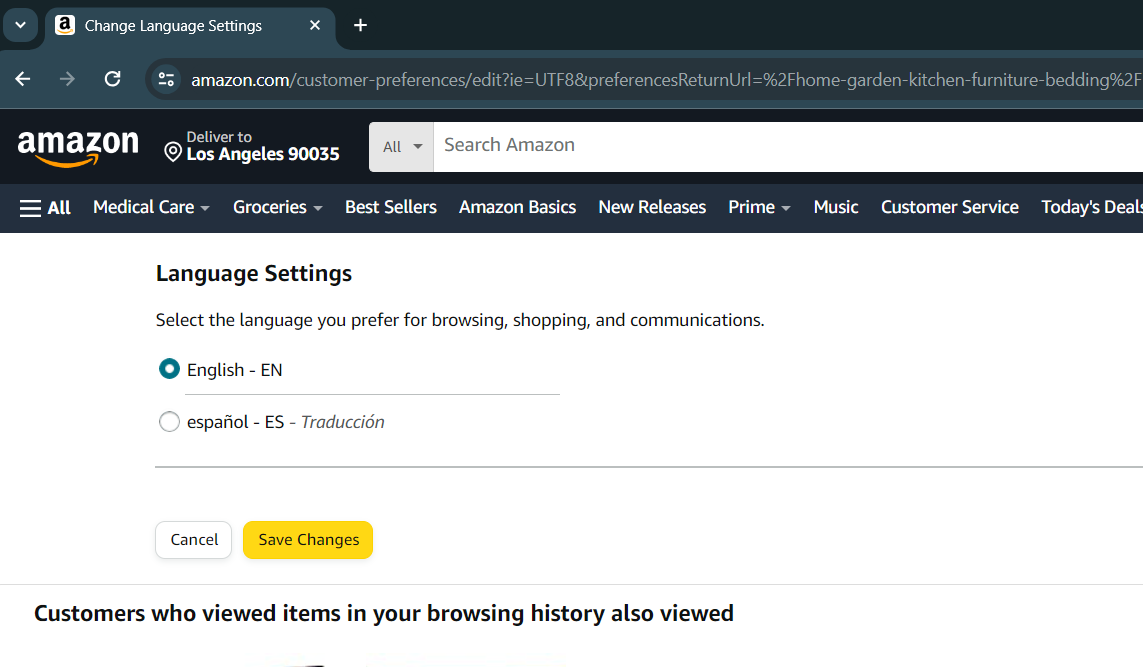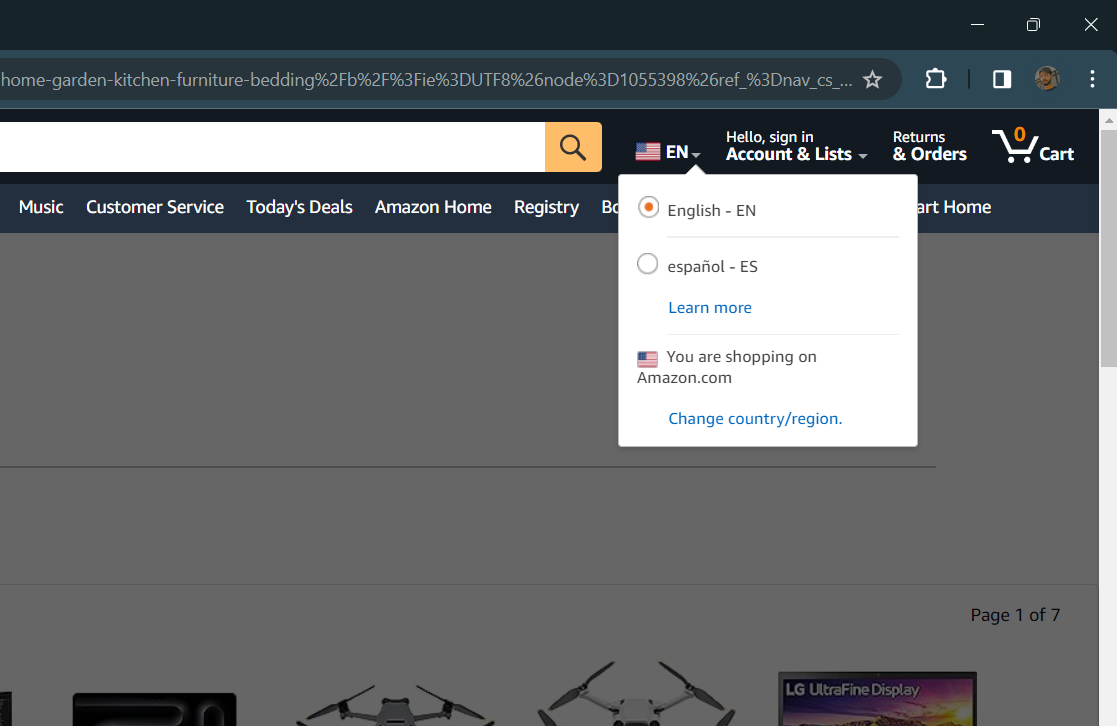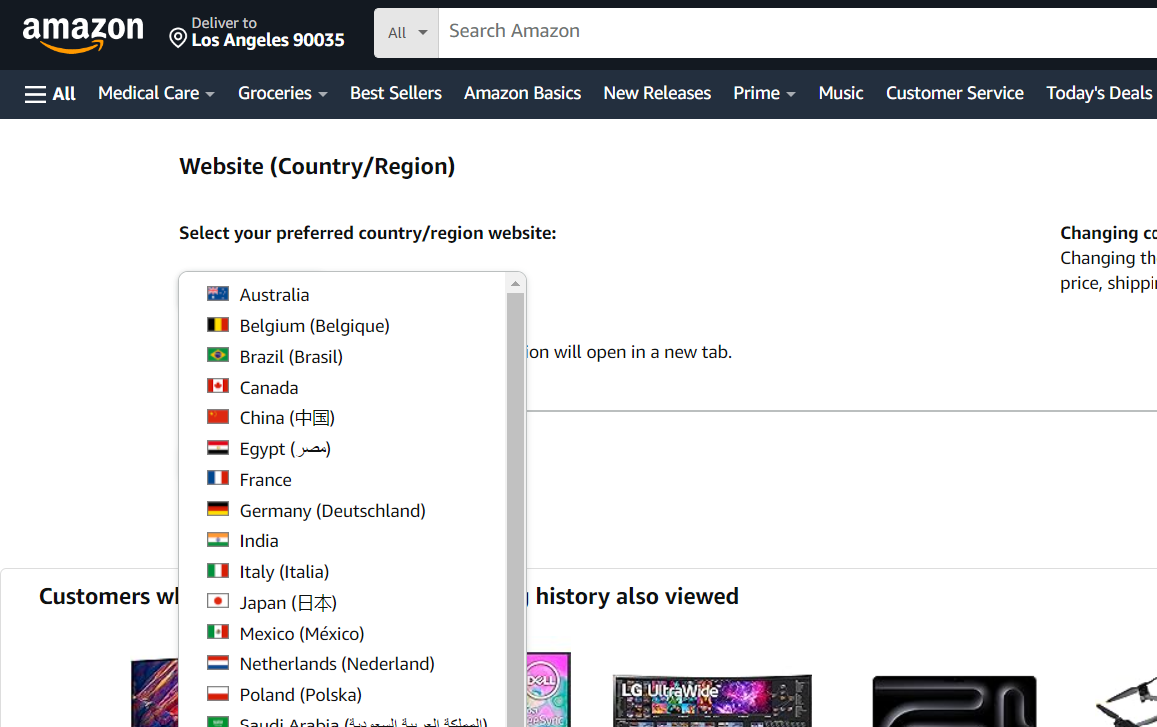A Amazon opera em todo o mundo com sites dedicados para muitos países. O site e o aplicativo da Amazon são exibidos em um idioma relevante para sua região. No entanto, você pode configurar a Amazon para usar outro idioma no site ou no aplicativo móvel. A Amazon não disponibiliza todos os idiomas em todas as regiões. Se quiser mudar para um idioma que não é comum na sua região, mude de região. Mostramos como alterar o idioma na Amazon usando vários dispositivos, incluindo um PC, um tablet ou um telefone Android econômico.
Antes de começar
Antes de alterar o idioma na Amazon, observe que alguns recursos ou comunicações do site podem não estar disponíveis no seu idioma preferido. Além disso, a alteração das configurações de idioma no site para desktop não é transferida para o aplicativo móvel e vice-versa.
Se você escolheu um idioma preferido, mas o site é exibido em um idioma diferente, certifique-se de estar conectado ao mesmo site da Amazon onde definiu sua preferência de idioma.
Para configurar a Amazon em um idioma que não está disponível em sua região, altere sua região. Esta alteração não se aplica ao seu aplicativo móvel. Em vez disso, a Amazon abre a loja com a nova região e idioma no navegador do seu celular.
Quando você muda de região, itens como vendedores, moeda e produtos disponíveis podem mudar dependendo de onde você escolher. Você verá os preços na moeda da região escolhida. A Amazon mostra produtos que podem ser enviados para sua região atual, a menos que você também altere o endereço da sua conta.

Como ver o histórico de preços de qualquer produto Amazon
Obtenha o maior retorno do seu investimento enquanto faz compras na Amazon
Como alterar o idioma no aplicativo móvel Amazon
A Amazon permite que você altere sua preferência de idioma no aplicativo móvel se você selecionar um idioma disponível em sua região. Por exemplo, quem está nos EUA pode escolher entre inglês ou espanhol. Mostramos como fazer isso usando um telefone Android. As etapas são as mesmas para um tablet ou iPhone.
1. Abra o Aplicativo Amazon no seu smartphone.
2. Toque em ícone de três linhas no canto inferior direito.
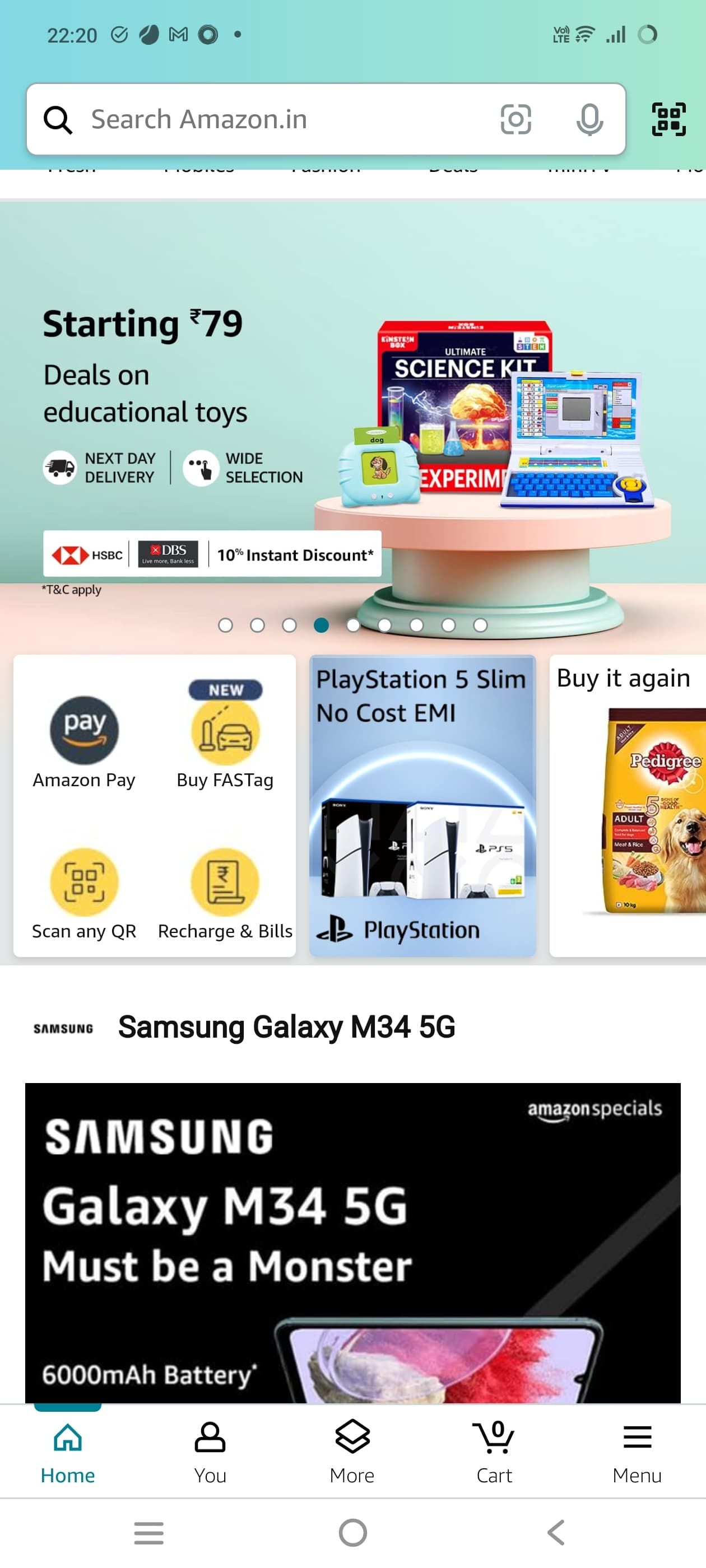
3. Role para baixo e selecione Idioma do país.
4. Para alterar o idioma do seu aplicativo Amazon, selecione um idioma com a bandeira do seu país ao lado. Se quiser usar a Amazon em um idioma não disponível em sua região, selecione-o na lista. Amazon abre uma loja com um novo idioma em seu navegador.
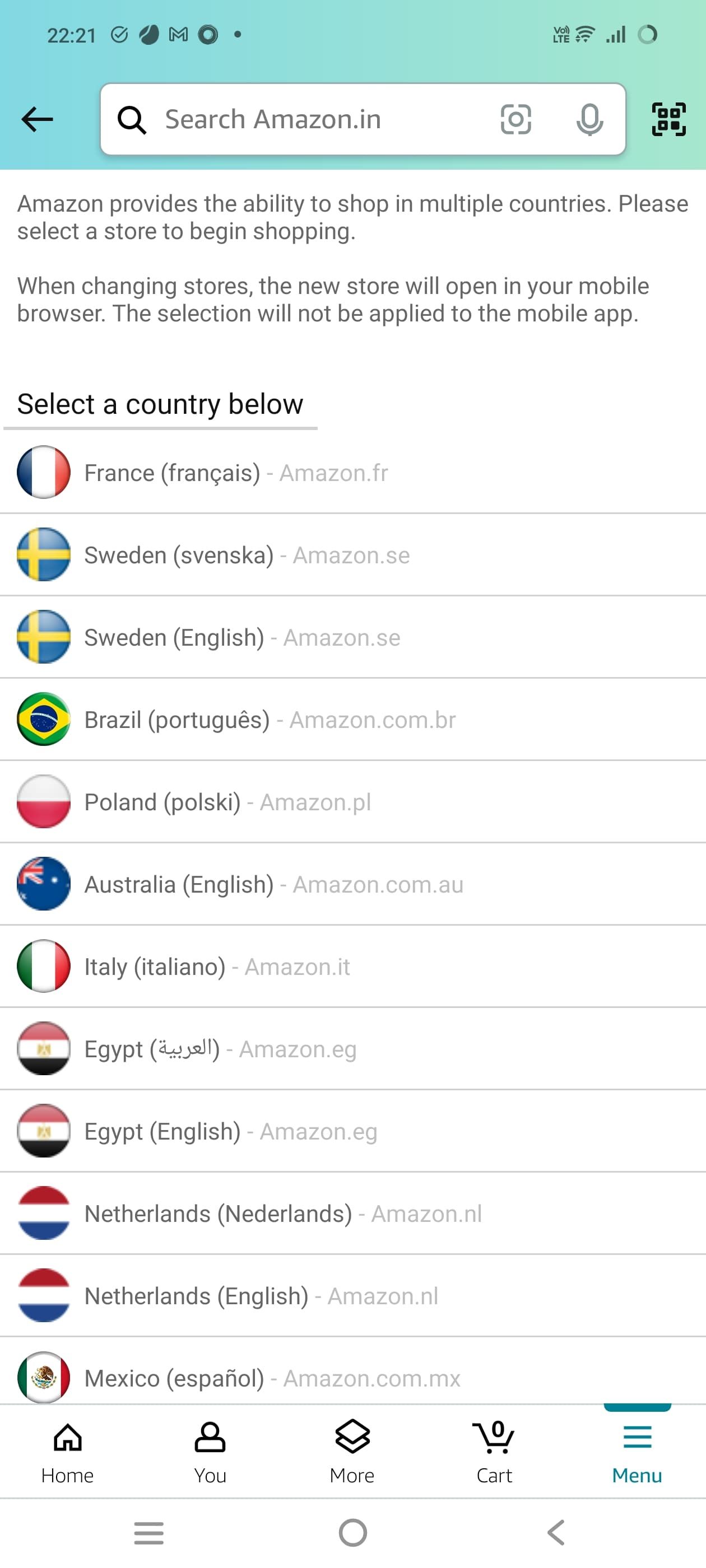
Como alterar o idioma no site da Amazon
Você pode alterar o idioma no site da Amazon na página inicial. Veja como fazer isso no site para desktop da Amazon:
1. Vou ao Site da Amazon na sua área de trabalho e faça login na sua conta
2. Clique no ícone de bandeira no topo da página. Você verá opções para alterar seu idioma preferido. Escolha seu idioma preferido entre as opções disponíveis.
3. Tocar Salvar alterações.
4. Se você não vir seu idioma preferido, volte para a página inicial e passe o mouse sobre o ícone de bandeira.
5. Selecione Alterar país/região.
6. Clique no menu suspenso para selecionar o país ou região onde seu idioma preferido é falado.
7. Depois de selecionar o país ou região, passe o mouse sobre o ícone de bandeira para selecionar o idioma desejado.

Como entrar em contato com o atendimento ao cliente da Amazon por telefone, e-mail ou chat
Pedidos atrasados, pacotes perdidos ou devoluções complicadas são alguns motivos pelos quais é melhor falar com a equipe da Amazon
Use a Amazon com facilidade
Você pode navegar na Amazon de maneira eficaz alterando-o para o idioma de sua preferência. Para melhorar ainda mais sua experiência de compra, aprenda como criar uma lista de desejos na Amazon e compartilhe com amigos e familiares. Você também pode arquivar pedidos da Amazon para ocultá-los daqueles que compartilham sua conta.